创建包含视图方向、着色显示和注释的某个模型的书签。
使用书签可以存储和查看三维模型中的注释。为了在注释所处的上下文中查看注释,系统会将所有与该视图和模型的着色显示有关的信息保存在每个书签内。
选择“Windows”>“Bookmark Lister”![]() 打开“Bookmark Lister”,其中包含用于创建、编辑、删除、查看和发布书签的工具。
打开“Bookmark Lister”,其中包含用于创建、编辑、删除、查看和发布书签的工具。
可将工具架添加到书签列表器,然后使用标准工具架交互方式管理工具架。 如果未创建任何工具架,则书签将位于名为“BookMarks”的默认工具架上。
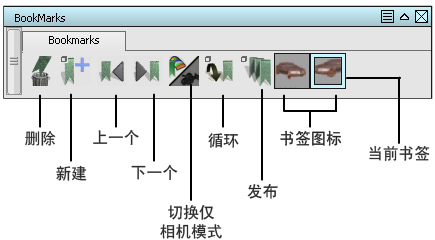
创建新书签
执行下列操作之一:
- 向透视视图添加注释。
请参见为模型或点云数据添加注释。
- 在书签列表器中单击“New”按钮。
这会保存该模型的当前方向、着色显示和注释。如果在选项框中选中“Remember visibility”,则也会保存对象、层和类别的可见/不可见状态。
创建书签后,系统会将具有书签的视图的缩略图小图标添加到书签列表器中。默认情况下,会将具有书签的视图命名为 BM、BM#2、BM#3...(将鼠标光标置于该图标上可看到该名称)。
如果已选中某个书签(在“Bookmark Lister”中由一个淡蓝色轮廓指示),则会将新的注释添加到该书签。
请参见使用视图面板。
通过旋转、平移或相机缩放在透视模式下更改视图将删除所有注释。
选择一个或多个书签
- 在书签列表器中的一个标签上单击鼠标左键
 。
。 - 若要选择更多书签,请按住
 键选择其他书签。
键选择其他书签。 每个选定书签的边框以白色亮显。如果选中了当前书签,其周围将显示浅蓝色边框。
 注:
注:默认情况下当前书签处于选中状态,但可通过按住
 键的同时单击它将其取消选中。
键的同时单击它将其取消选中。
更新书签
- 通过在书签列表器中单击书签将其选中。
- 在视图中添加或修改注释。
重命名书签
- 按住
 键 (Windows) 或
键 (Windows) 或  键 (Mac) 并双击书签图标。
键 (Mac) 并双击书签图标。 - 在打开的对话框中,键入一个新标签,然后单击“OK”。
更改书签的顺序
- 选择一个或多个书签。(请参见选择一个或多个书签。)
- 在所选书签上单击鼠标中键
 ,然后将其拖动到新位置。
,然后将其拖动到新位置。 红色箭头指示书签将移动到的位置。所选的多个书签将按顺序放置到红色箭头指示的位置。
创建并命名工具架
- 在“Bookmark Lister”的标题栏中单击鼠标右键
 ,然后从下拉菜单中选择“New shelf”。
,然后从下拉菜单中选择“New shelf”。 此时将打开一个确认框。
- 在确认框中输入工具架名称。
具有给定名称的新工具架将出现在书签列表器中。
如果为两个工具架指定了相同名称,则将在名称后附加一个序号以创建唯一名称(例如,Shelf、Shelf#2、Shelf#3,依此类推)。

重命名工具架
按住 ![]() 键并双击工具架标题选项卡可重命名工具架。
键并双击工具架标题选项卡可重命名工具架。
移动工具架
在工具架选项卡上按住鼠标中键![]() 拖动工具架,可在工具架列表中重定位该工具架。
拖动工具架,可在工具架列表中重定位该工具架。
删除工具架
在工具架选项卡上按住鼠标中键![]() 并将工具架拖至垃圾桶图标,可将其删除。
并将工具架拖至垃圾桶图标,可将其删除。
查看书签
执行下列操作之一:
- 单击其中一个书签图标以查看给定的书签。
- 单击“Previous”或“Next”按钮,从当前书签(在书签列表器中以淡蓝色轮廓指示)开始依次查看各个书签。
您还可以使用 Page Up 和 Page Down 键快速显示上一个或下一个书签,而无需打开书签列表器。
- 单击“Cycle”按钮以放映幻灯片的形式查看书签。将从当前选中的书签(带有淡蓝色轮廓)开始放映幻灯片,依次显示后面的书签,直到工具架的末尾。然后循环回到第一个书签。
- 若要停止幻灯片放映,请在窗口的任意位置单击。
- 在选项框中,名为“Bookmark cycle time”的选项将指定每个书签持续的时间。选中“Repeat cycles”选项使幻灯片无限循环放映。
- 若要使书签仅显示相机设置(视图),而不显示其显示属性(着色显示等),请单击“Toggle Only Camera Mode”按钮。
更改视图切换时间
从一个书签(或视图)切换到下一书签(或视图)时,系统将为相机设置动画效果,以便从一个视图平滑切换至另一视图而不发生方向偏离。
从一个视图切换到下一个视图所需的时间(以秒为单位)由的“Preferences”>“General Preferences”![]() 中的“View transition time”选项控制(“Viewing”部分)。
中的“View transition time”选项控制(“Viewing”部分)。
默认值是 0.5 秒。如果将此值设置为 0.0,则会禁用平滑动画。
将一个或更多书签另存为图像文件
- 若要仅保存当前工具架上的某些书签,请在书签列表器中选择它们。(请参见选择一个或多个书签。)
选定书签的周边将出现边框(当前书签边框为淡蓝色,其他书签边框为白色)。
- 双击“Publish Bookmark”按钮打开选项框。
- 在选项框中,将“Bookmark Publish”设置为“Selected”、“Current Shelf”或“All”,并选择“Image File Type”(默认为“jpeg”)。
- 单击“Go”。
此时将打开一个文件浏览器窗口。
- 选择一个文件夹并为您的图像或一组图像键入对象名称。

- 按
 键 (Windows) 或
键 (Windows) 或  键 (Mac)。
键 (Mac)。 保存的图像名为 <对象名称>_<书签名称>。<文件类型>。
注:如果书签名称不是唯一的,则会向图像名称添加“_<#>”使其具有唯一性,例如:issue_BM_1.jpg、issue_BM_2.jpg 等等。